ssvagent.exe: Was ist das und wie deaktiviert man den Java-Prozess?

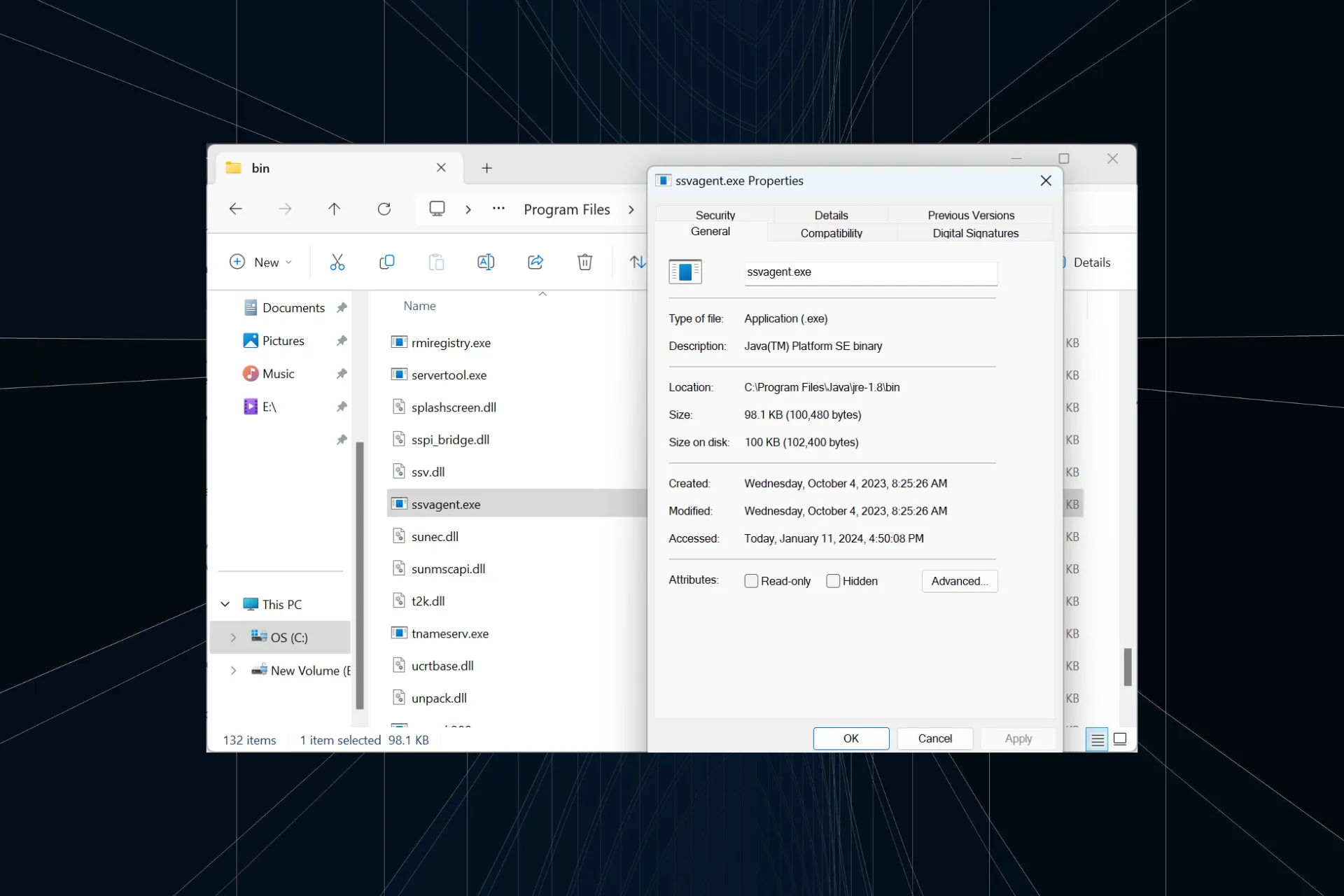
Viele Benutzer berichteten, Fehlermeldungen im Zusammenhang mit ssvagent.exe gesehen zu haben oder dass es zu einer hohen CPU- oder RAM-Auslastung auf dem PC geführt habe. In der Vergangenheit haben wir Java-Popups von ssvagent.exe im Internet Explorer gesehen. In den meisten Fällen hat das Deaktivieren von ssvagent.exe geholfen!
Was ist ssvagent.exe? Es handelt sich um eine ausführbare Datei, die mit der Java(TM) Platform SE-Binärdatei verknüpft ist und eine Größe von 100 KB hat. Die Originaldatei verfügt über eine digitale Signatur von Oracle America, Inc und ist so konfiguriert, dass sie bei jedem Start des Internet Explorers (oder eines anderen Browsers) automatisch ausgeführt wird.
Wie behebe ich ssvagent.exe-Fehler?
Bevor wir mit den etwas komplexen Lösungen beginnen, probieren Sie diese schnellen Lösungen aus:
- Starten Sie den Computer neu und suchen Sie nach Verbesserungen.
- Führen Sie die DISM-Befehle und den SFC-Scan aus, um die beschädigten Systemdateien zu reparieren< a i=4>.
- Stellen Sie sicher, dass Sie die neueste Version von Java ausführen.
1. Deaktivieren Sie das Java SSV Helper-Plugin
- Drücken Sie Windows + S, um die Suche zu öffnen, und geben Sie Internetoptionen ein in das Textfeld ein und klicken Sie auf das entsprechende Ergebnis.
- Gehen Sie zur Registerkarte „Programme“ und klicken Sie auf Add-ons verwalten.

- Wählen Sie Add-ons, die von Ihrem Browser verwendet wurden aus dem Dropdown-Menü „Anzeigen“ aus.
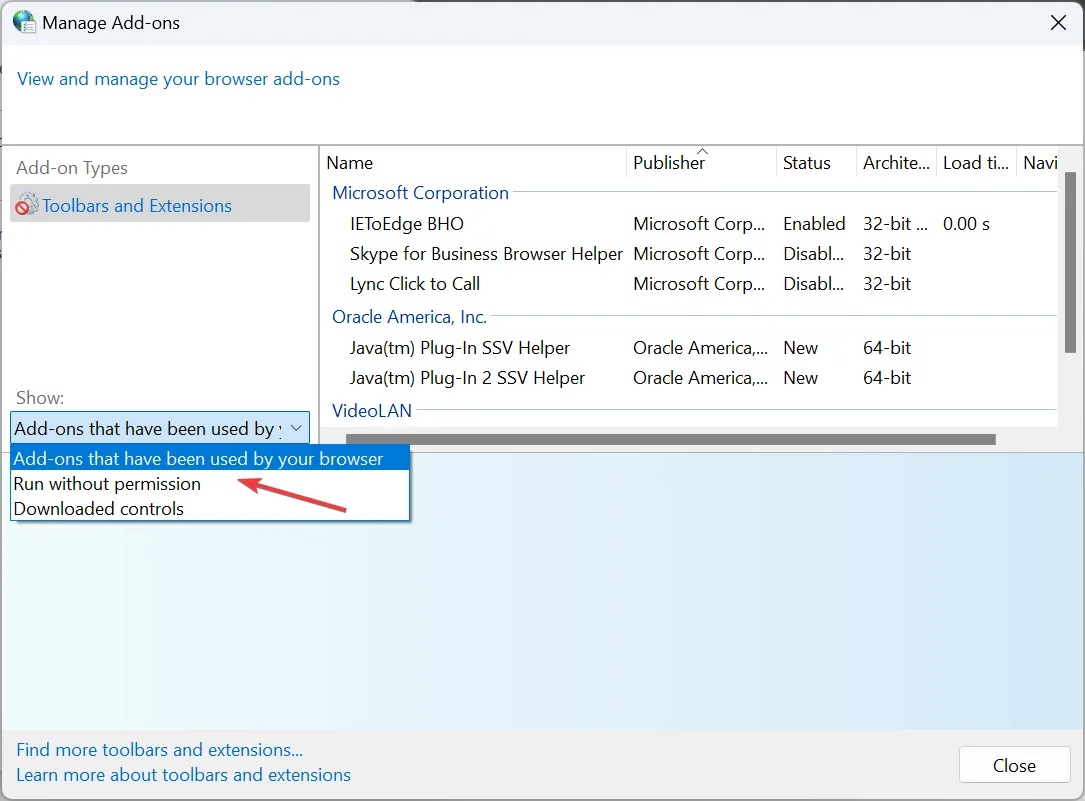
- Wählen Sie als Nächstes den Eintrag Java(tm) Plug-in SSV Helper aus und klicken Sie auf Deaktivieren.
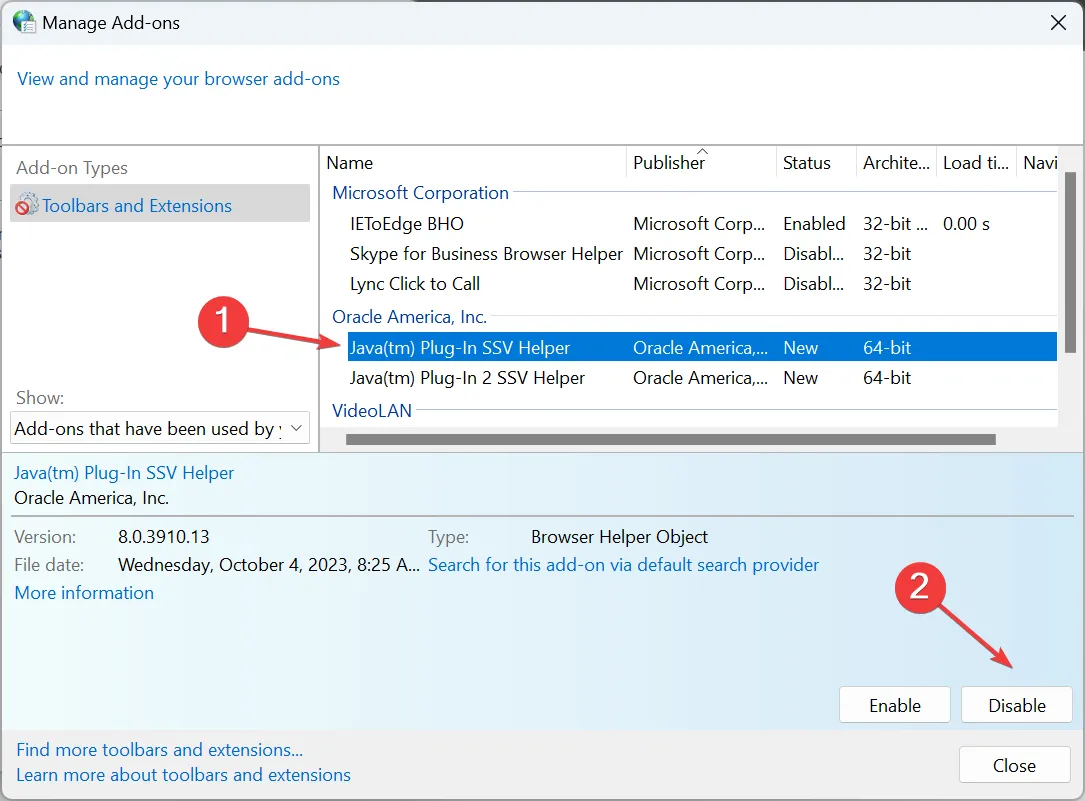
- Klicken Sie in der Bestätigungsaufforderung erneut auf Deaktivieren.
- Wenn es ähnliche Add-ons von Oracle gibt, deaktivieren Sie diese ebenfalls und starten Sie dann den PC neu.
Das Deaktivieren der Add-ons hilft auch, wenn Internet Explorer die Webseite nicht anzeigen kann.
2. Suchen Sie nach Malware
- Drücken Sie Windows + S, um die Suche zu öffnen, und geben Sie Windows-Sicherheit ein in das Textfeld ein und klicken Sie auf das entsprechende Ergebnis.
- Klicken Sie auf Virus & Bedrohungsschutz.
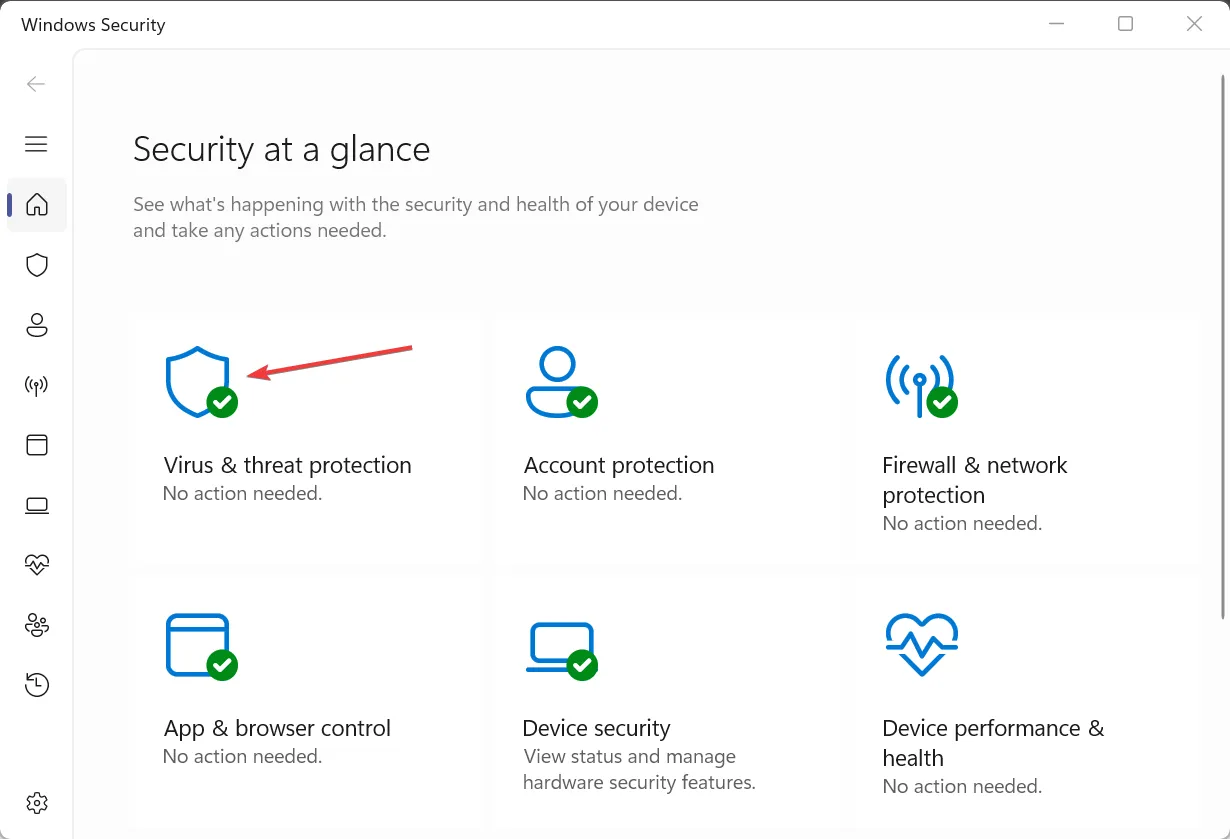
- Klicken Sie nun auf Scanoptionen.
- Wählen Sie Vollständiger Scan und klicken Sie dann auf die Schaltfläche Jetzt scannen.
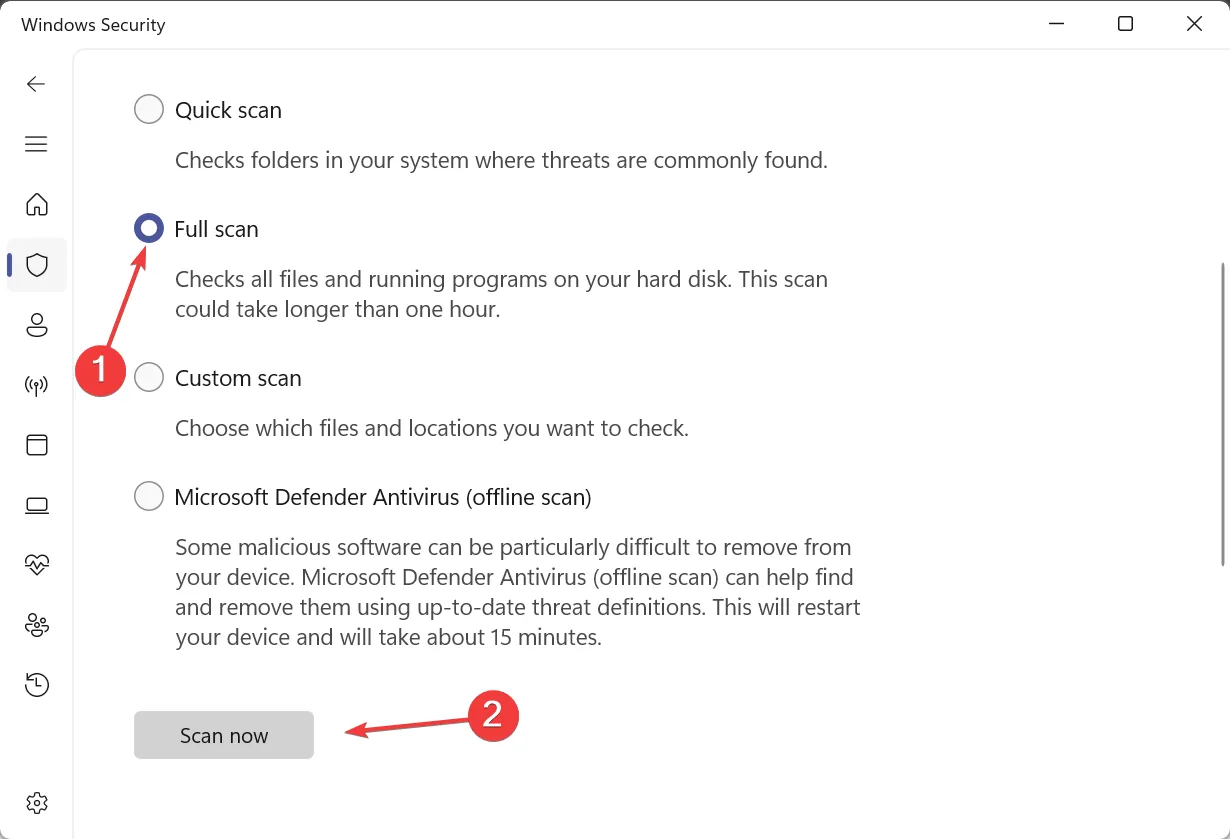
- Warten Sie, bis der Scan abgeschlossen ist. Ein vollständiger Scan dauert normalerweise 30 Minuten bis 1 Stunde.
Wenn Sie glauben, dass es sich bei ssvagent.exe um eine als Java-Prozess getarnte Malware handelt, wird ein vollständiger Systemscan Klarheit schaffen. Falls die integrierte Windows-Sicherheit nicht hilft, verwenden Sie eine effektive Antivirenlösung, um einen umfassenderen Scan durchzuführen.
3. Setzen Sie die Sicherheitseinstellungen auf die Standardeinstellungen zurück
- Drücken Sie Windows + R , um Ausführen zu öffnen, geben Sie inetcpl.cpl in das Textfeld ein und drücken Sie Enter .

- Gehen Sie zur Registerkarte „Sicherheit“ und klicken Sie auf die Schaltfläche Alle Zonen auf Standardstufe zurücksetzen.

- Starten Sie abschließend das Gerät neu und stellen Sie sicher, dass die Java-Popups von ssvagent.exe nicht mehr angezeigt werden.
4. Führen Sie eine Systemwiederherstellung durch
- Drücken Sie Windows + S, um die Suche zu öffnen, und geben Sie Wiederherstellungspunkt erstellen
- Klicken Sie auf die Schaltfläche Systemwiederherstellung.

- Wählen Sie Wählen Sie einen anderen Wiederherstellungspunkt aus und klicken Sie auf Weiter, um fortzufahren.
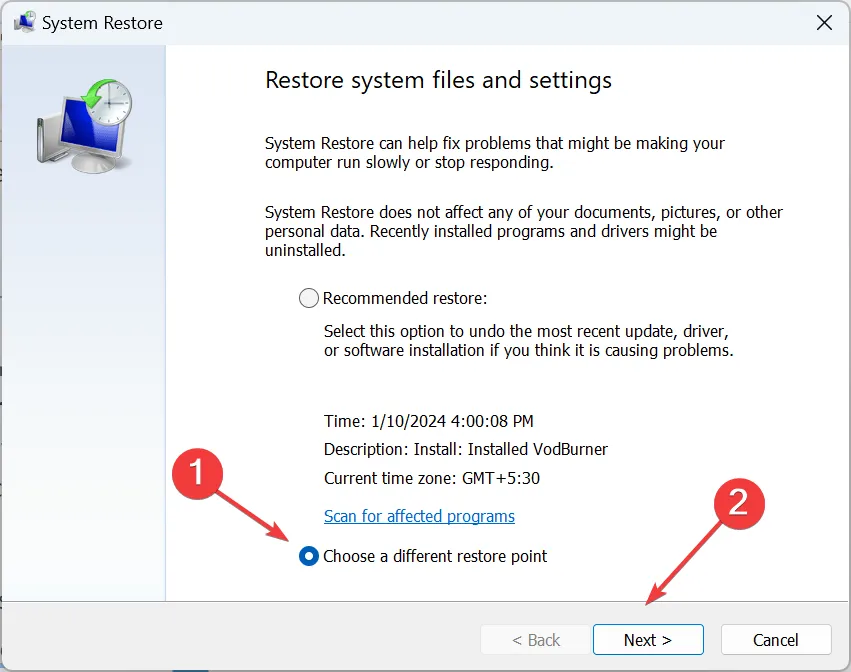
- Wählen Sie einen anderen Wiederherstellungspunkt aus der Liste aus, vorzugsweise den ältesten, und klicken Sie auf Weiter.
- Überprüfen Sie die Wiederherstellungseinstellungen und klicken Sie auf Fertig stellen, um den Vorgang zu starten. Eine Systemwiederherstellung dauert 30–60 Minuten.
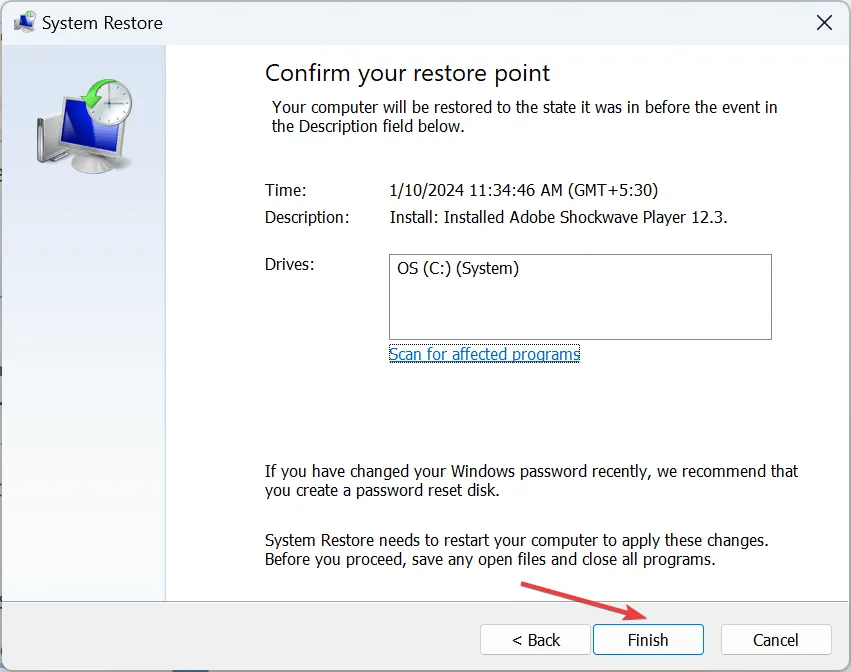
Wenn die letzten Änderungen schuld sind, stellt eine Systemwiederherstellung den PC auf die vorherige Konfiguration zurück und hilft dabei, lästige Pop-ups zu beseitigen. Falls es nicht klappt, können Sie jederzeit die Systemwiederherstellung rückgängig machen.
5. Installieren Sie Java neu
- Drücken Sie Windows + R, um Ausführen zu öffnen, geben Sie appwiz.cpl in das Textfeld ein und klicken Sie auf OK.
- Wählen Sie Java aus der Liste der Anwendungen aus und klicken Sie auf Deinstallieren.
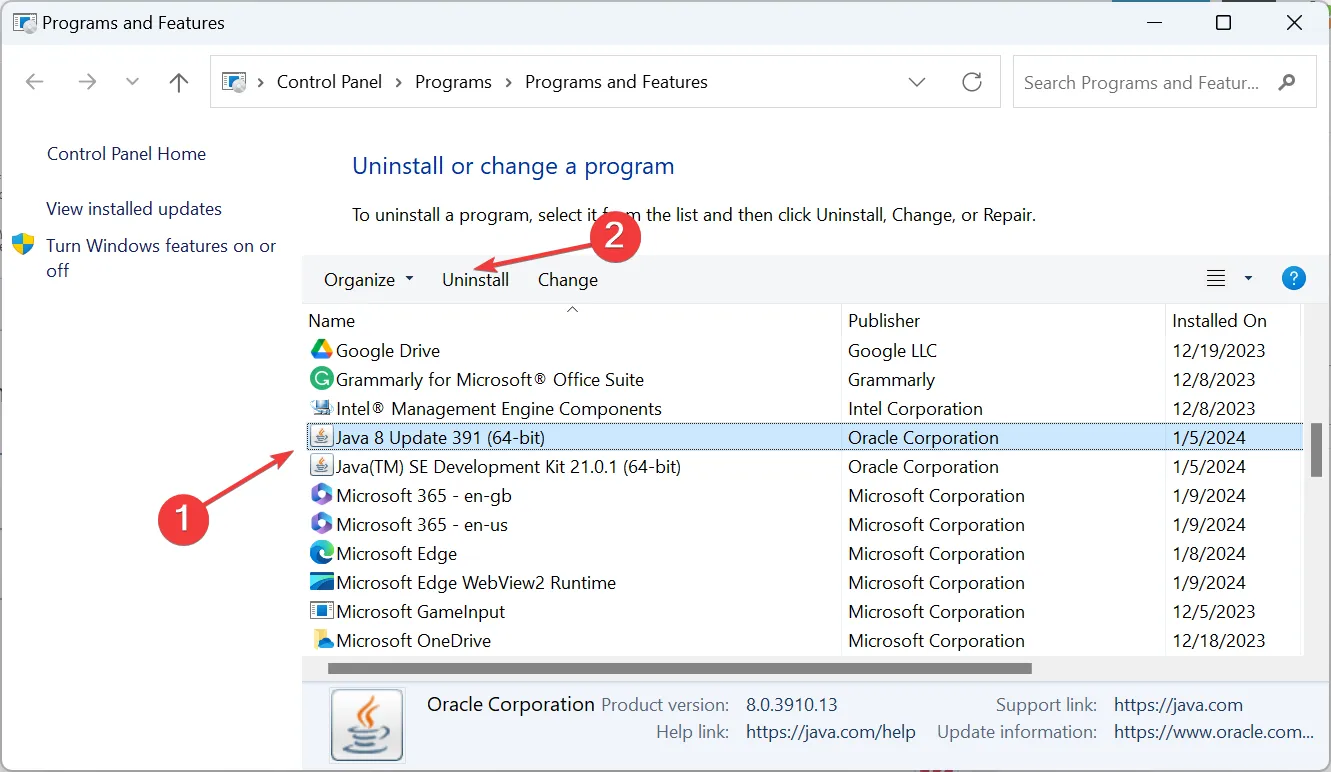
- Befolgen Sie die Anweisungen auf dem Bildschirm, um den Vorgang abzuschließen.
- Starten Sie den Computer neu, damit die Änderungen wirksam werden.
- Schließlich können Sie Java erneut installieren.
Wenn die Datei ssvagent.exe selbst beschädigt oder defekt ist, besteht die einzige Möglichkeit darin, Java neu zu installieren. Während das manuelle Ersetzen der Datei für einige wenige funktionieren kann, kann es bei einigen Komponenten zu Fehlern kommen. Außerdem wird empfohlen, dass Sie ein effektives Software-Deinstallationsprogramm verwenden, um alle verbleibenden Dateien und Registrierungseinträge zu löschen.
Nach unseren Erkenntnissen tritt der Fehler ssvagent.exe nur noch selten auf und trat am deutlichsten nach einem Java Sun Microsystems-Update auf. Installieren Sie die neueste Version und der Vorgang wird automatisch deaktiviert!
Außerdem können Sie, wenn der Prozess nur eine hohe CPU-Auslastung aufweist, diese reduzieren, indem Sie Hintergrundanwendungen deaktivieren oder Dateibeschädigungen beheben.
Wenn Sie Fragen haben oder mitteilen möchten, welcher Fix für Sie funktioniert hat, hinterlassen Sie unten einen Kommentar.



Schreibe einen Kommentar